Tada, gleich noch ein Tutorial. Mein Gehirn will irgendwie so vielen Menschen wie möglich so viel Wissen wie möglich vermitteln. What ever...
Warcraft 2 zu dosboxen läuft ähnlich ab wie bei Discworld, also nehmt es mit nicht übel wenn ich bei einigen Sachen Copy&Paste betreibe.
Ach noch was (falls das hier überhaupt irgendwer ließt und nicht immer gleich zu den Bildern runter scrollt) bitte schreibt mir doch mal einen Kommentar, Votet fleißig und erzählt euren Freunden von Patient Guard ;).
Ihr braucht:
Dosbox (installiert).
Falls nötig Deamon Tools (installiert).
Warcraft 2 als Image oder CD.
Aufgepasst
Warcraft 2 (in Englisch) gibt es frei zum download auf BestOldGames.net. Auf solchen Seiten werden sogenannte Abadon Games angeboten, das sind Spiele die nicht so gut auf dem Markt angekommen sind und deren Betreiber die Spiele zum kostenlosen Download freigegeben haben. Da ich allerdings nicht sicher bin, ob das alles mit rechten Dingen zugeht (sprich legal ist) distanziere ich mich hiermit ausdrücklich von der Seite und deren verlinkten Inhalten. Dafür ist ausschließlich deren Betreiber verantwortlich. Ich empfehle das Spiel original zu kaufen!
OK jetzt zur Installation.
Schritt 1:
Legt die CD in Euer Laufwerk bzw. mounted das Image. Sollte die CD automatisch starten, beendet das aufpoppende Fenster. Die Installation ohne Dosbox läuft unsauber.
Anschließend erstellt ihr einen Ordner für Warcraft 2. Beispielsweise "C:\Spiele\Warcraft2"
Schritt 2:
Startet Dosbox und gebt die folgenden Befehle ein:
Info: Mounted den Spieleordner als C:\. Wenn du Leerzeichen in deinem Pfad hast, musst du den Pfad in Anfürungszeichen (") setzen.
mount d E:\ -t cdrom
Info: Gib den Laufwerksbuchstaben deines Laufwerkes an (statt "G:\").
D:
Info: Dosbox wechselt in das gemountete D:
SETUP
Info: Führt Installation von Warcraft 2 aus.
Schritt 3 (Installation):
Jetzt sollte die Installation starten. Auf den Folgenden Bildern seht ihr welche Einstellungen ihr treffen solltet.
Am besten wir wählen C:\ für die Installation, dann kommt das Spiel direkt in den erstellten Ordner und nicht noch in irgend ein Unterverzeichnis.
Nun wird das Spiel installiert und ihr könnt euch kurz zurück lehnen und mir einen Kommentar schreiben ;).
Achtet darauf, dass ihr beim Digitalsound den "Sound Blaster 16 / AWE32" auswählt. Nach einem Klick auf OK könnt ihr den Ton testen. Sollte kein Sound kommen, probiert die anderen Sound Blaster durch, einer sollte funktionieren.
Bei dem Musik-Treiber wählen wir ebenfalls den "Sound Blaster 16" ( der funktioniert übrigens bei sogut wie allen Spielen, die über Dosbox laufen). Im folgenden Dialog können wir wieder testen.
Wenn die Installation fertig ist, widersteht der Versuchung gleich zu starten sondern tippt "Exit" in die Konsole und bestätigt.
Damit ist WC2 auf eurem Computer installiert. Jetzt erstellen wir noch einen Shortcut, der uns lästige Schreibarbeit in der Dosbox erspart und Warcraft 2 wie gewohnt mit einem einfachen Doppelklick startet.
Shortcut erstellen:
(Update vom 12.08.2010)
Schritt 1:
Als erstes öffnen wir die "dosbox.conf" (bei Version 0.73; in der neuen Version (0.74) " DOSBox 0.74 Options.bat" ausführen) aus dem Dosbox-Verzeichnis mit dem Editor und nehmen folgende Änderungen vor:
Sucht den Eintrag [autoexec] und tragt darunter "mount d G:\ -t cdrom" ein. Dieser Befehl mountet euer Laufwerk (Gebt bei G:\ das Laufwerk an, indem sich eure WC2 CD befindet).
Nun haltet nach [cpu] Ausschau und ändert den Ausdruck "cycles=" in "cycles=20000". Das verhindert das zu schnelle scrollen und lässt das Spiel angenehm flüssig laufen. Speichert und schließt die dosbox.conf.
Schritt 2:
Erstellt jetzt eine Verknüpfung zu eurer dosbox.exe dorthin, wo ihr den Shortcut für Warcraft 2 später haben wollt.
Öffnet die Eigenschaften der Verknüpfung und schreibt bei Ziel die folgenden Befehle hinein: (Alles auf eine Zeile)
"PFAD_A" "PFAD_B" -exit -fullscreen
Ersetzt wie folgt: (Anführungszeichen stehen lassen)
PFAD_A ... durch den Pfad eurer dosbox.exe (sollte schon dastehen)
PFAD_B ... durch den Pfad eurer WAR2.EXE
Sollte dann etwa so aussehen:
"C:\Programmme\DOSBox\dosbox.exe" "C:\Spiele\Warcraft2\WAR2.EXE" -exit -fullscreen
Speicher die Einstellungen mit einem Klick auf OK.
So jetzt könnt ihr Warcraft 2 ganz normal über den Shortcut starten.
Icon ändern (optional):
Öffnet erneut die Dosbox / Warcraft2 Verknüpfung und geht auf "Anderes Symbol..."
Wählt nun über "Durchsuchen" die WAR2ICON.DLL in eurem Warcraft 2 Verzeichnis und schon habt ihr einen wunderschönen Shortcut =)
Vielen Dank an Adam Pierce das Tutorial basiert auf dem seinem.
Ich hoffe, dass ich es so erklärt habe, das Alle es verstehen konnten. Wenn trotzdem noch Fragen offen sind, schreibt ruhig in den Kommentaren darüber.
Keep on gaming,
Regards Used.



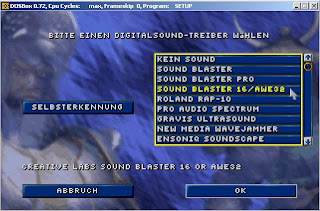










hab jeden schritt befolgt nur wenn ich am ende mit dem shortcut das spiel starte, gegen den computer spiel will dann kommt "bitte cd einlegen..." also erkennt er meine cd nicht? ist orginalcd und ich hab windows 7. woran kann das liegen? wär super wenn mir jemand helfen könnte
AntwortenLöschenStell sicher, dass du unter [autoexec] den Eintrag wie im Schritt 1 beschrieben reingeschieben hast. Also in deiner wc2 dosboxconfig nachschauen.
AntwortenLöschenmit schritt 1 meinte ich den bei shortcut erstellen
AntwortenLöschenich hab das gleiche problem wie xyz hab schon alles probiert aber es geht nicht
AntwortenLöschenEs hat alles wunderbar gklappt außer mit dem shortcut!!
AntwortenLöschenda stand immer falscher pfad!!
und wie kann ich das spiel denn so starten? weil sonst muss ich das ja immer wieder von vorne installieren und das ist ja ziemlich doof ne!?!?:-)
Okay, ich werde das mit dem Shortcut nochmal überprüfen und versuchen nach zu produzieren. In kürze gibt es hier auch wieder was zum lesen.
AntwortenLöschenGreetings
Alo ich habe es grade noch mal auf meinen Rechner mit Windows 7 so gemacht, wie es hier beschrieben ist und ... ihr habt recht. Aber eine Lösung ist auch schon gefunden. Irgendwie nimmt das Dosbox (ich weiß nicht ob neuerdings erst oder wegen win 7?) nicht die Config aus unserem Pfad an. Ich werde den Artikel dementsprechend korrigieren. Danke für eure Mitarbeit!
AntwortenLöschenwurde nun eine Lösung gefunden und der Artikel korrigiert?
AntwortenLöschendanke für diese tolle Anleitung jetzt kann ich endlich wieder dieses spiel zocken!
AntwortenLöschenVielen Dank für deine Anleitung!
AntwortenLöschenIch war noch vorher kurz vor dem Verzweifeln, aber jetzt funktionierts.
hi zusammen also ich finde deine anleitung suppper^^. Hab nur ein problem ich kann das addon von wc2 nicht installieren er meldet mir immer das die vollversion war2.exe fehlerhaft oder im pfad nicht vorhanden ist kannst du mir da vieleicht helfen hab noch die orginal cd. Fals ich es hir in der anleitung überlesen hab sorry XD
AntwortenLöschenwenn ich in der dosbox eingebe, mount c C:/Spiele/Warcraft2/ dann findet er nichts er sagt die datei existiert nicht, wieso? hab schon alles ausprobiert kann es sein das es an dem strich liegt / und ich ihn so machen muss \ , aber die letzte möglichkeit funktioniert in dosbox bei mir nicht der macht da so ein winkelstückrein, nicht sowas \ , ??
AntwortenLöschenbekomme die fehlermeldung "This program cannot be run in DOS mode."
AntwortenLöschenDanke....
AntwortenLöschenGeil funktioniert super.
was ist jetzt der fehler wenn die meldung kommt, dass man die cd einlegen soll?
AntwortenLöschenHallo ich komme bis zum Installtion Bildschirn unter Win 7, dann aber erscheint nicht das Bild sondern Text liegt es meiner Grafikkarte das so komischer Hyroglyphen angezeigt werden ? Im Hintergrund kann man die Fraben von der blauen Intsalltionsseite erkennen( Anzeige von vielen FFFFF und der letzte Satz beginnt mit Crash Adress). Vlt hat jemand eine Ahnung woran das liegt
AntwortenLöschenHallo ich habe es alles hin bekommen..! Habe jetzt noch ne frage wie installiere ich jetzt das Expansion Set ?? Danke....
AntwortenLöschenhihi leute bei mir klappt alles super hab nur ein kleines problem und zwar den fullscreen modus ich kann des nur in fenster modus spielen kann ich des irgendwie in fullscreen modus spielen ?
AntwortenLöschenHi danke für die Anleitung, habe aber folgendes problem.
AntwortenLöschen1. der Eintrag [autoexec] war bei mir nicht vorhanden haben ihn selber hinzugefügt.
2. das spiel startet aber sound kommt auch nur habe ich einen schwarzen bildschirm.
Woran kann das liegen meine DOSBox vers ist 0.74 weis nicht ob es daran liegt.
Für diejenigen, bei denen die CD nicht anerkannt wird: Schaunt nach dass im Zielpfad der Verknüpfung dosbox.conf.txt steht, also die Endung .txt muss dabei sein (anders als im Screenshot bei Schritt 2 abgebildet) Bei mir wurde das Problem dadurch gelöst
AntwortenLöschenAlso bei mir ist kurz vor der Installation schon Schluss : / DosBox sieht SETUP als illegal command an:
AntwortenLöschenAlso die Beschreibung so wie sie hier steht stimmt schonmal, kann das Spiel mit dieser Variante starten, allerdings kommt wieder die Meldung das die CDROM nicht erkannt wird. Selbst mit der Funktion der dosbox.conf.txt ist es nicht möglich dies für die version 0.74 der DOSBox zu ändern.
AntwortenLöschenGibt es diesbezüglich eine Lösung?
Nicht "mount d G:\ -t cdrom" im Editor schreiben; nur mount d G:\ -t cdrom ohne Anführungsstriche.
LöschenHallo ich komme bis zum Installtion Bildschirn unter Win 7, dann aber erscheint nicht das Bild sondern Text liegt es meiner Grafikkarte das so komischer Hyroglyphen angezeigt werden ? Im Hintergrund kann man die Fraben von der blauen Intsalltionsseite erkennen( Anzeige von vielen FFFFF und der letzte Satz beginnt mit Crash Adress). Vlt hat jemand eine Ahnung woran das liegt
AntwortenLöschenk.a. würd ich auch gern wissen hmm ... selbst über VPC mit WIN XP und DosBox no chance